Како избрисати Дисцорд сервер на десктопу и мобилном уређају
Мисцелланеа / / May 09, 2022
Дисцорд није само платформа за размену порука на мрежи, већ олакшава изградњу заједница за најнишније ствари које бисте икада замислили да бисте пронашли истомишљенике. Тако се сервери понашају као онлајн заједнице које су увек на мрежи... Сервери су у пакету разноврсне карактеристике као што су гласовни канали, дељење екрана, видео позиви итд., да буде много боља верзија од наменских форума.

Након неког времена, можда ћете морати да избришете свој сервер ако је испунио своју сврху или се претвори у нешто са чиме се не слажете. Наравно, брисањем сервера, такође ћете уклонити све податке повезане са њим. Процес брисања Дисцорд сервера може бити прилично једноставан; међутим, ово зависи од тога да ли испуњавате критеријуме у наставку.
Захтеви за брисање Дисцорд сервера
Да бисте избрисали Дисцорд сервер, морате узети у обзир следеће или се уверити да сте испунили ове захтеве:
- власништво: Само власник Дисцорд сервера може да га избрише. Стога, да бисте избрисали Дисцорд сервер, морате или креирати сервер или власништво пренети на вас. Ово се разликује од подешавања улога у Дисцорд-у.
- Аутентикација: Ако сте поставили двофакторска аутентификација за ваш Дисцорд налог, биће вам потребан приступ аутентификатору или држите своје резервне кодове при руци. То је зато што ћете добити упит да унесете кодове за потврду идентитета док бришете сервер.
Ако испуњавате ове услове, следите доле наведене кораке да бисте избрисали свој Дисцорд сервер.
Како избрисати Дисцорд сервер на рачунару
Када избришете Дисцорд сервер, апликација уклања сваког члана сервера, укључујући и вас. Након што то уради, Дисцорд затвара сервер и он престаје да постоји. Кораци у наставку ће вас водити о томе како да избришете Дисцорд сервер на радној површини:
Корак 1: На рачунару кликните на мени Старт и потражите Дисцорд.

Корак 2: Кликните на апликацију Дисцорд из резултата и изаберите „Отвори“ у десном окну.

Корак 3: Када се Дисцорд апликација покрене, кликните на икону сервера у левој колони.

4. корак: Требало би да видите име сервера. Кликните на падајући мени поред имена сервера.

5. корак: Кликните на Подешавања сервера из падајућег менија да бисте покренули нови прозор.

6. корак: У новом прозору померите се надоле по листи опција менија и кликните на Избриши сервер.
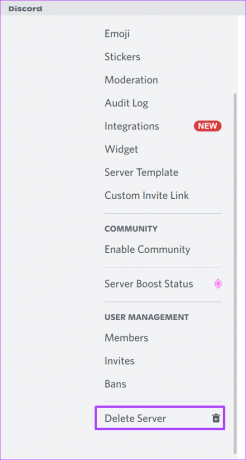
7. корак: Требало би да добијете искачућу поруку са питањем: „Да ли сте сигурни да желите да избришете (име сервера) сервер? Ова радња се не може опозвати. Кликните на дугме Избриши сервер.

Корак 8: Унесите код за аутентификацију након коришћења апликације Аутхентицатор и додирните Избриши да бисте се решили сервера.

Након што предузмете ове кораке, Дисцорд ће трајно уклонити сервер.
Како избрисати Дисцорд сервер на Андроиду
Да бисте избрисали Дисцорд сервер користећи Андроид, ево шта треба да урадите.
Корак 1: Покрените Дисцорд на свом Андроид телефону или таблету.
Корак 2: Померите се кроз листу сервера и додирните сервер који желите да избришете.

Корак 3: Додирните дугме са три вертикалне три три тачке у горњем десном углу странице да бисте покренули нови прозор.

4. корак: Кликните на икону Подешавања да бисте покренули Подешавања сервера.

5. корак: У горњем десном углу прозора Подешавања сервера, додирните дугме са три хоризонталне три тачке.

6. корак: Додирните Избриши сервер.
7. корак: Унесите код за потврду идентитета који користите 2ФА. У супротном, можете наставити са процесом.

Корак 8: Додирните дугме Избриши да бисте се решили сервера.

Како избрисати Дисцорд сервер на иПхоне-у
Процес брисања Дисцорд сервера на иПхоне-у је веома сличан ономе који имате за Андроид. Погледајте доле наведене кораке:
Корак 1: Покрените апликацију Дисцорд на свом иПхоне-у.

Корак 2: Померите се кроз листу сервера и додирните сервер који желите да избришете.
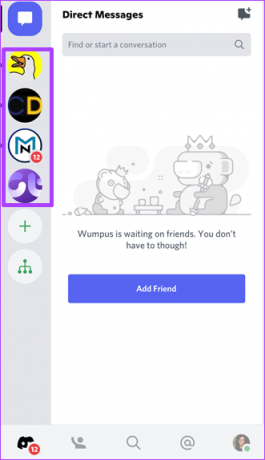
Корак 3: Додирните дугме са три хоризонталне три тачке у горњем десном углу странице да бисте покренули нови прозор.

4. корак: Кликните на икону зупчаника Подешавања да бисте покренули Подешавања сервера.
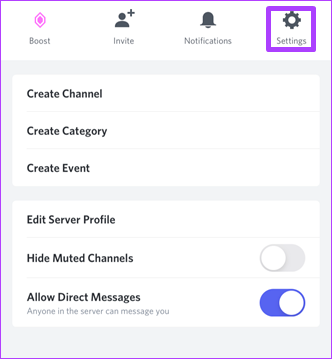
5. корак: У прозору Подешавања сервера додирните Преглед.
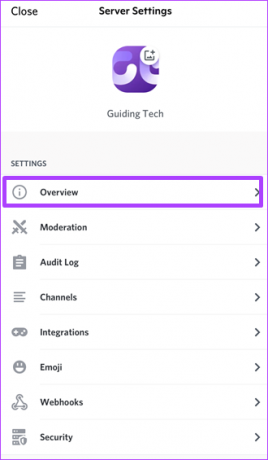
6. корак: Померите се до дна нове странице и додирните Избриши сервер. Потврдите процес додиром на Избриши у искачућем прозору.

7. корак: Требало би да добијете искачућу поруку са питањем „Да ли сте сигурни да желите да избришете (име сервера) сервер? Ова радња се не може опозвати.’ Додирните Да.
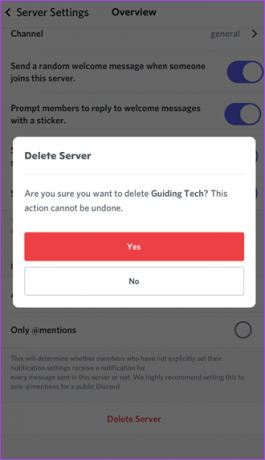
Корак 8: Наведите код за аутентификацију и додирните Избриши сервер да бисте довршили процес.

Подешавање Дисцорд сервера
Тако можете трајно избрисати Дисцорд сервер са рачунара или мобилног телефона. То ће такође уклонити све учеснике, поруке и све друге податке повезане са тим. Ако се касније предомислите, увек можете подесите нови Дисцорд сервер, јер апликација нема ограничења за то.
Последњи пут ажурирано 09. маја 2022
Горњи чланак може садржати партнерске везе које помажу у подршци Гуидинг Тецх. Међутим, то не утиче на наш уреднички интегритет. Садржај остаје непристрасан и аутентичан.



